从回收站可找回误删文件;2. 利用Excel版本历史恢复旧版本;3. 通过自动恢复路径找回未保存文档;4. 使用文件历史或系统还原恢复文件;5. 借助专业软件恢复永久删除的Excel文件。
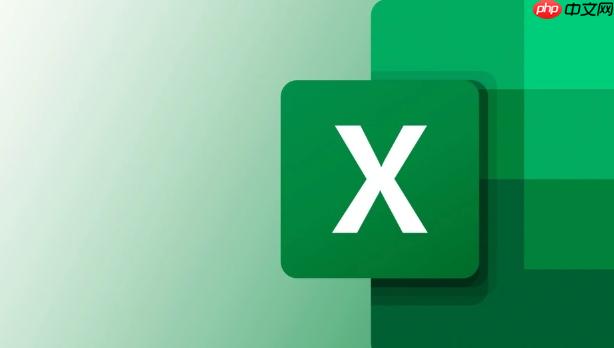
如果您在使用Excel时误删了文件或发现文件丢失,可能是由于误操作、系统崩溃或未及时保存导致的。以下是几种有效的恢复与找回方法:
当您在电脑上删除Excel文件时,文件通常会被移动到回收站,而不是永久删除。通过回收站可以快速找回误删的文件。
1、双击桌面上的回收站图标打开。
2、在回收站中查找您误删的Excel文件,可按名称或删除日期排序以便查找。
3、右键点击目标文件,选择“还原”,文件将返回到原始位置。
Excel自带的自动保存和版本历史功能可能保留了文件的早期版本,适用于文件被覆盖或修改后需要回退的情况。
1、打开Excel程序,点击左侧的“信息”选项卡。
2、在“管理工作簿”区域,点击“浏览版本”或“版本历史”按钮。
3、从列出的时间点中选择一个较早的版本并预览内容。
4、确认无误后,点击“恢复”以替换当前文件或另存为新文件。
即使未主动保存,Excel在运行过程中会生成临时自动恢复文件,这些文件可能包含最近的编辑内容。
1、打开Excel,点击“文件” > “信息” > “管理文档” > “恢复未保存的工作簿”。
2、系统会显示自动恢复文件的存储路径,通常位于:C:\Users\用户名\AppData\Roaming\Microsoft\Excel\。
3、查找以“.xlsx”或“.xls”结尾且名称类似的临时文件,复制并重命名为正常格式。
4、用Excel打开该文件,检查内容是否完整。
如果您的电脑启用了文件历史备份或系统保护功能,可以通过此方式找回特定时间点的文件状态。
1、找到原Excel文件所在的文件夹,右键点击空白处,选择“属性”。
2、切换至“以前的版本”选项卡。
3、在列表中选择一个存在该文件的历史时间点,点击“打开”查看内容。
4、确认后点击“还原”或“复制到”指定位置。
对于已清空回收站或从U盘、SD卡等设备删除的Excel文件,可借助第三方恢复工具扫描磁盘找回原始数据。
1、下载并安装可信的数据恢复软件,如Disk Drill或EaseUS Data Recovery Wizard。
2、启动软件,选择Excel文件所在磁盘分区进行扫描。
3、扫描完成后,在结果中筛选.xlsx 或 .xls文件类型。
4、勾选目标文件,点击“恢复”并保存到其他驱动器以避免覆盖原数据。
以上就是excel被删除怎么恢复_Excel文件误删恢复与备份找回的详细内容,更多请关注php中文网其它相关文章!

全网最新最细最实用WPS零基础入门到精通全套教程!带你真正掌握WPS办公! 内含Excel基础操作、函数设计、数据透视表等

Copyright 2014-2025 https://www.php.cn/ All Rights Reserved | php.cn | 湘ICP备2023035733号